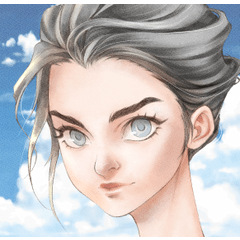Se funde en esto.
(Pasos a continuación)
(Se recomienda cambiar el color del carácter en el recorte, etc. después de que se complete porque el color vuela al hacer excluyendo el negro)
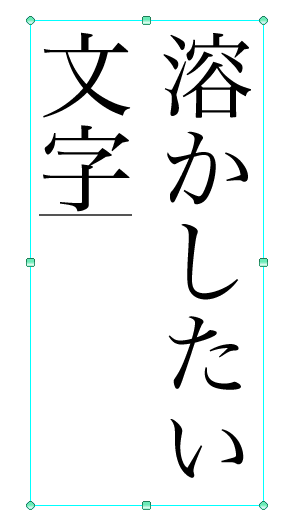
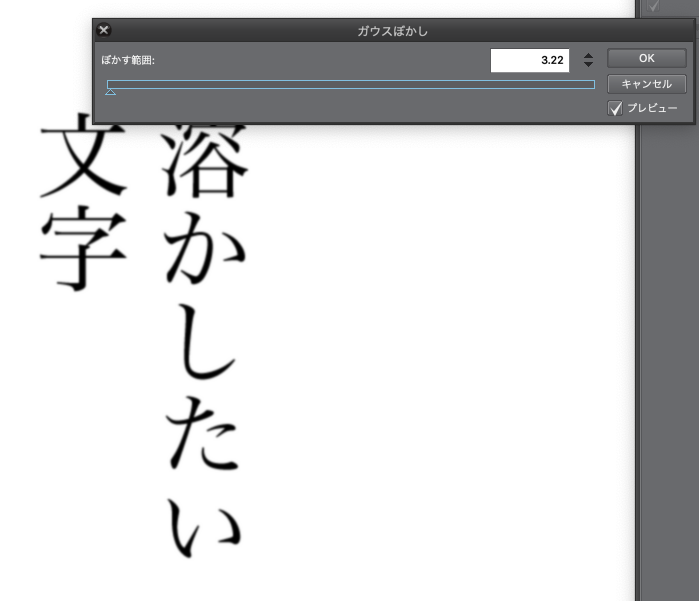
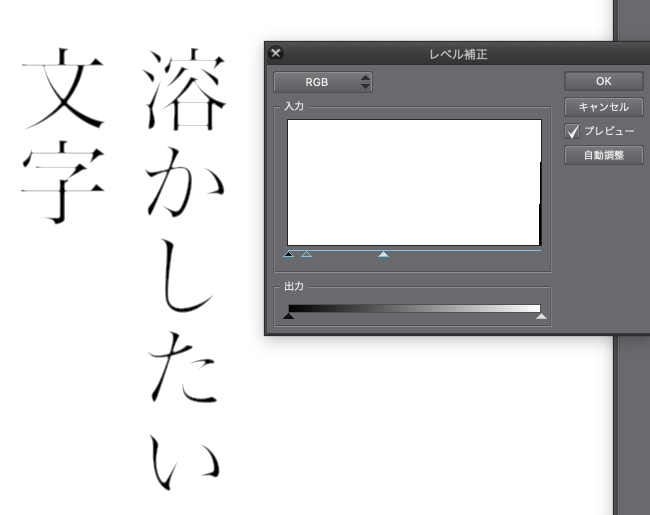
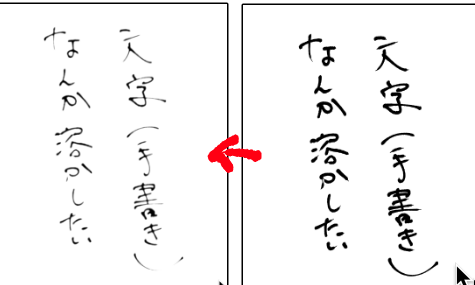
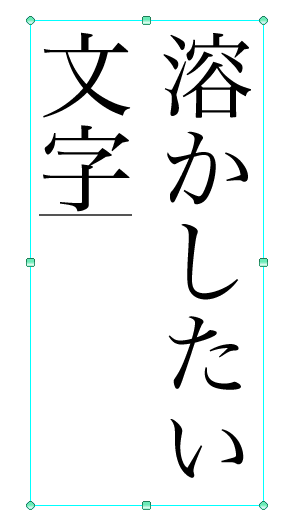
Si ejecutas 2 Acción automática, obtendrás el número que quieres que desenfocará gaussiano.
Ajuste la cantidad del cambio en función de la fuente y el tamaño de fuente.
El primero era un poco borrón de unos dos o tres...? Por favor, tenga en cuenta y agarre el sentido.
La siguiente "corrección de nivel" para golpear los números aquí si usted es demasiado de ella, usted no se derretirá en absoluto! Ajuste los números aquí para hacerlo más grande.
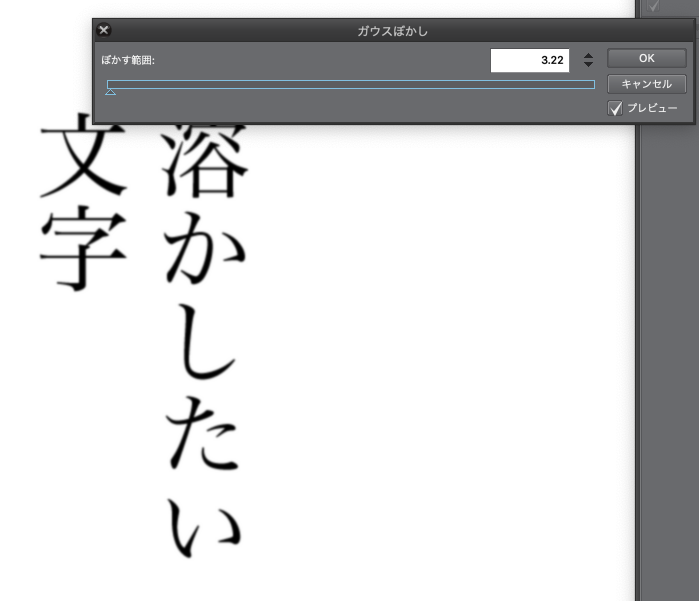
• Debido a que lo ajusto a una buena sensación por la capa de texto blanco y negro claro que había sido seleccionado temporalmente se convierte en blanco puro, pero al final, por favor continúe sin preocuparse porque se convierte en un color transparente.
Corrección de tres niveles triángulo blanco y triángulo gris se ajusta a una buena sensación por deslizamiento (negro está claramente derretido me siento mejor no moverse desde la posición inicial)
(Por favor, toque el que está envuelto en el marco azul en la parte de Changshiku blanco que la entrada.)
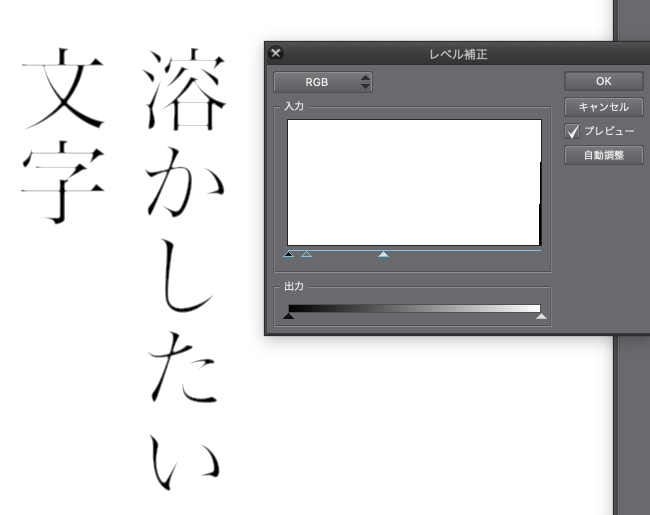
Si te gusta el color de color, puedes usar un cubo para completar tu recorte favorito.
Se funde en una buena sensación cuando hago un dibujo de línea nítida como una fuente en negrita (el sistema de la mañana) y una fuerte fuerza.
PostScript 20181119
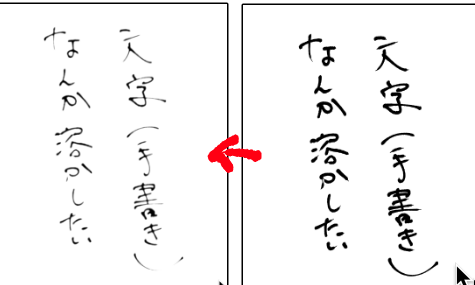
Debido a que pude disolver incluso un carácter escrito a mano, ¿podría utilizarse un efecto inesperado para, como la línea de dibujo...? Como los de la línea de dibujo de fuerte fuerza, podría ser recomendado.
No es para cambiar los datos de fuente, pero debido a que puede haber el caso de que el procesamiento se prohíba por la fuente, por favor úselo basado en los términos de uso de la fuente que cada uno utiliza.
Hice esta referencia a https://togetter.com/li/947614.

こんなかんじに溶けます。
(以下手順)
(黒以外でやってしまうと色が飛んでしまったりするので完成してからクリッピングなどで文字色を変えることをおすすめします)
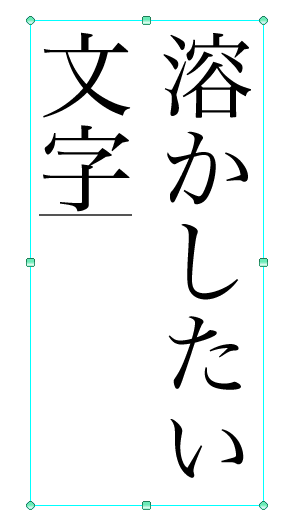
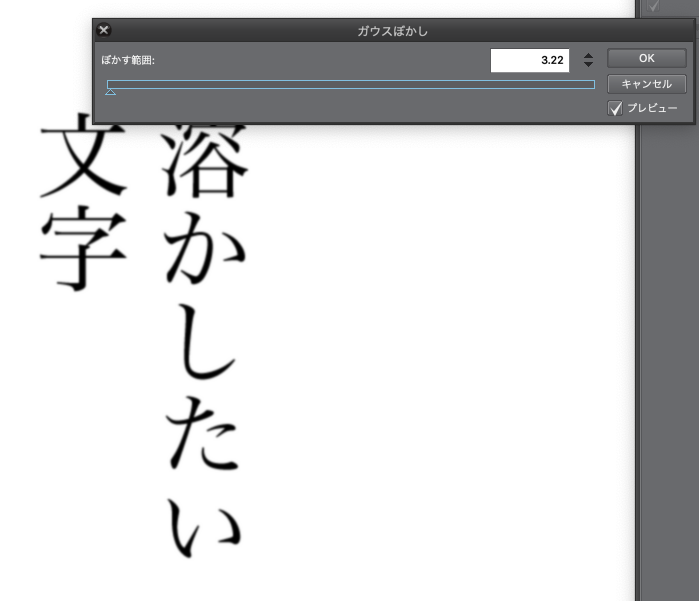
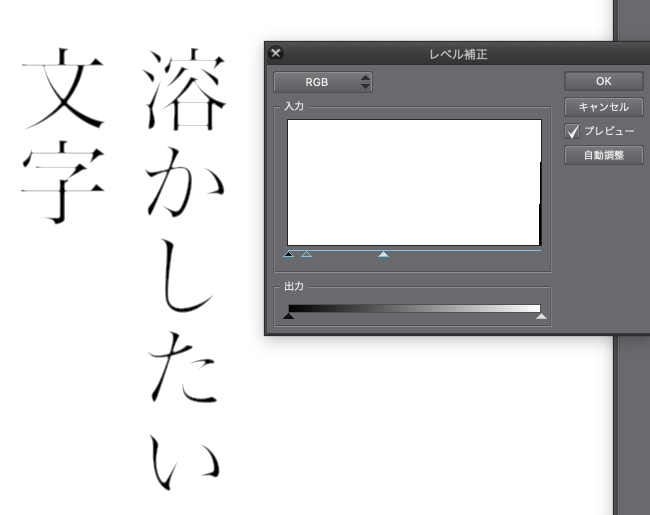
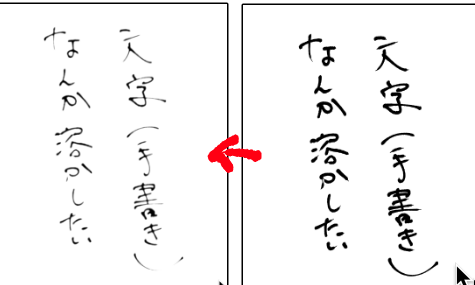
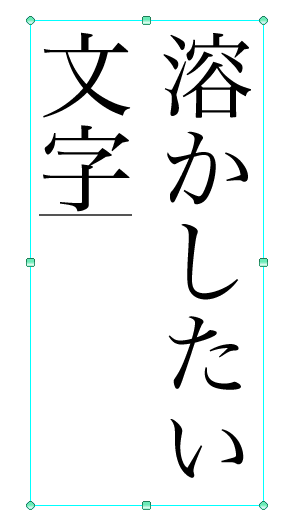
2 オートアクションを実行するとガウスぼかしの数値を求められるのでほどよくボケる数値に、
フォントやフォントサイズによって溶け加減が変わってくるので要調整
はじめは2や3くらいのちょっとぼけたかな…?くらいでとどめておいて感覚をつかんでください。
次の「レベル補正」にてとけすぎたらここの数値をすくなめに、全然とけない!場合はここの数値を大きめにして調整してください。
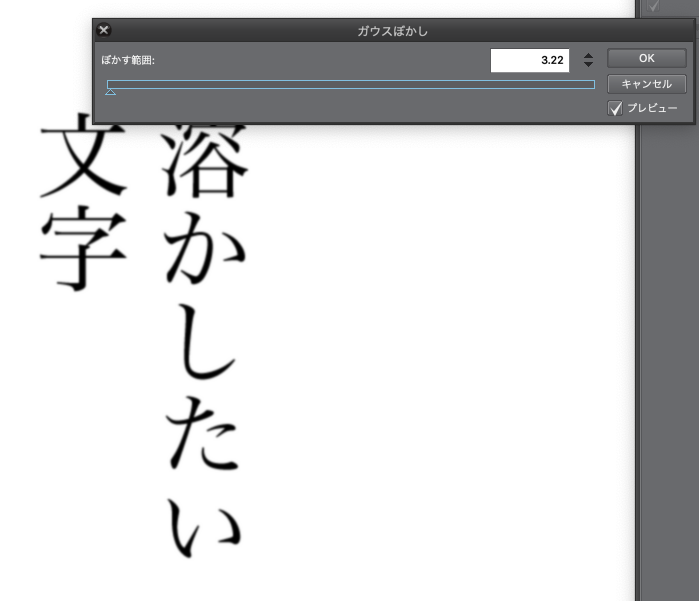
※白と黒の明暗でいい感じに調整するので一時的に選択していたテキストレイヤーが真っ白になりますが最後には透明色になるので気にせず続けてください。
3 レベル補正で白い三角やら灰色の三角やらをスライドさせていい感じに調整(黒いのは初期位置から移動しない方がくっきり溶ける気がする)
(入力っていう白い長四角の部分にある水色の枠に包まれてる方のをいじってください)
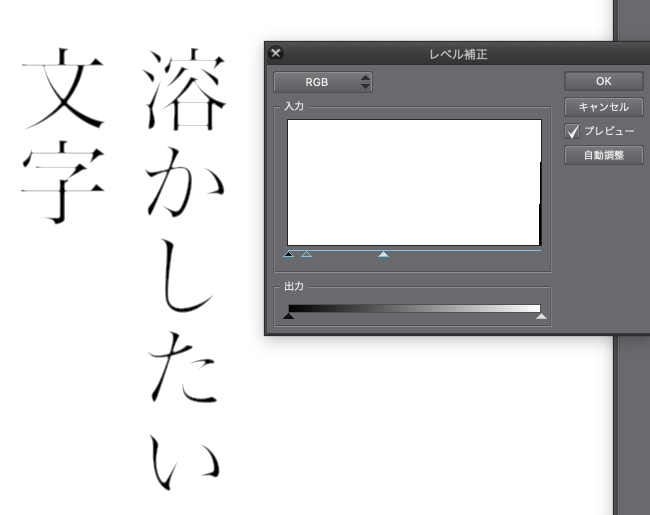
色付きが好みな方はクリッピングなどでお好きな色をバケツでぶっかけて完成です!!
メリハリのあるフォント(明朝系)や強弱の強い線画などでやるといい感じに溶けます
追記20181119
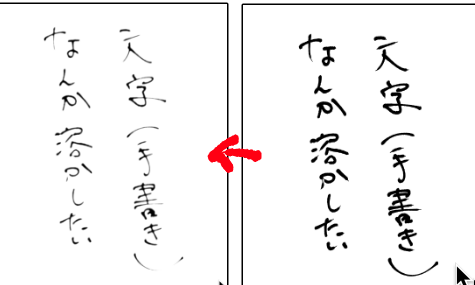
手書きの文字でも溶かすことができたので、線画などにも使って思わぬ効果が出るかも…?強弱の強い線画の方など、おすすめかも。
※フォントデータの改変にはあたりませんがフォントによって加工自体を禁止している場合もあるかもしれないので、各自使用するフォントの利用規約に基づいて利用してください。
https://togetter.com/li/947614 こちらを参考に作りました